A JPG/JPEG és a PNG a két legnépszerűbb képformátum az interneten. A JPEG-et részesítik előnyben kis mérete és univerzális támogatása és PNG-képei miatt, míg a nehezebbek támogatják az átlátszóságot. A JPEG PNG-vé konvertálása nem növeli a kép átlátszóságát. Nincs olyan képátalakító, amely automatikusan eltávolítja a fehéret a képről, és átlátszóvá teszi. A kép hátterének eltávolításához és átlátszóvá tételéhez megfelelő képszerkesztőre van szükség.
A kép átlátszóságának növelése kívül esik az általános célú képszerkesztő hatókörén. Ehhez egy kicsit kifinomultabb alkalmazásra van szüksége. Minél jobb az alkalmazás, annál könnyebb lesz eltávolítani a hátteret a képről, és átlátszóvá tenni. Sok lehetőséged van, és mindegyik ingyenes. A Photoshopban is hozzáadhat átlátszóságot, de ha már rendelkezik az alkalmazással, akkor valószínűleg nem lesz szüksége arra, hogy elmondjuk, hogyan növelheti az átláthatóságot.
Mielőtt azonban belevágnánk, tudnod kell, hogy az egyszínű háttérrel rendelkező képet könnyebb átlátszóvá tenni, mint a mozgalmasabb hátterű képet. Ha van egy JPEG logója, könnyen átlátszóvá teheti, de ha nyaralási fotói vannak, akkor sok időt kell töltenie azzal, hogy eltávolítsa a strandot vagy kitörje a vulkánt a háttérből.
PhotoFiltre
A PhotoFiltre egy képszerkesztő, amely még mindig a Windows 7-korszakban ragadt felhasználói felületével. Célunknak megfelelően működik, ezért ne hagyja, hogy ez megállítson. Telepítse az alkalmazást, és nyissa meg azt a képet, amelyről eltávolítani szeretné a hátteret. Megmutatjuk, hogyan kell ezt csinálni, ha egyszerű kitöltött színes háttérrel rendelkezik.
Kattintson a Varázspálca eszközre az eszköztáron. Ez az eszköz ki tudja jelölni egy szín összes példányát a képen, amennyiben azt nem választja el más szín. Például. ha a kép három színes sávból áll (piros, sárga és kék), a kék sáv belsejébe kattintva a teljes kék sáv kijelölődik, de nem az összes kék sáv. Egyenként kell kattintania minden kék sáv belsejébe.

Miután kiválasztotta a színt, érintse meg a törlés gombot az eltávolításhoz. Miután eltávolította az összes hátteret, mentse a képet PNG-fájlként. Ha JPEG fájlként menti el, az átlátszóság nem kerül mentésre.

A varázspálca nagyon érzékeny és precíz a színek kiválasztásánál. Az alacsony minőségű képek befolyásolják, hogy mennyire nehéz eltávolítani a hátteret a képről, és átlátszóvá tenni. Ha a háttérben azonos színű árnyalatok vannak, a pálca eszköz csak azt az árnyalatot választja ki, amelyre rákattint.
Paint.Net
A Paint.Net egy népszerű nyílt forráskódú képszerkesztő, amely rendelkezik olyan funkciókkal, amelyekkel az alapértelmezett Windows Paint alkalmazás nem rendelkezik. A Windows alapértelmezett Paint alkalmazása nem tudja eltávolítani a hátteret a képről, és átlátszóvá tenni, de a Paint.Net igen. Ha összehasonlítjuk a Paint.Net és a PhotoFiltre eredményeit, a Paint.Net jobb.
Telepítse az alkalmazást, és nyissa meg azt a képet, amelyhez átlátszóságot szeretne hozzáadni. Ismét kattintson a varázspálca eszközre, és válassza ki az eltávolítani kívánt színt.

Koppintson a törlés elemre, majd mentse a képet PNG-fájlként.
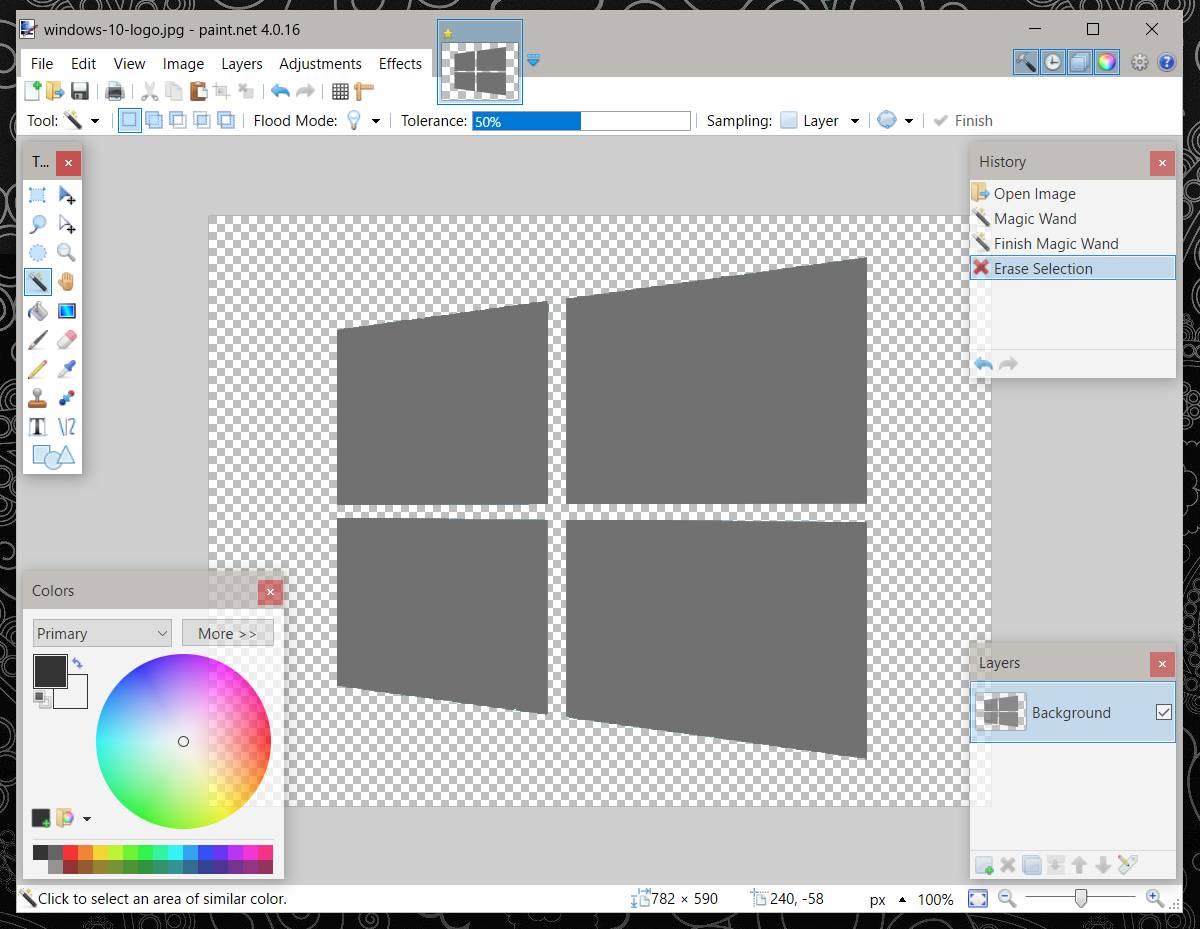
Mint korábban említettük, jó néhány ingyenes lehetőség áll rendelkezésre az Ön számára. Használhatja a GIMP-et és a Pixlr-t is. Csak keresse meg és használja a varázspálca eszközt. Ha el kell távolítania egy sokkal forgalmasabb hátteret, használhatja a fenti két javasolt alkalmazást. Azonban időt kell töltenie az eltávolítani kívánt részek manuális kiválasztásával, mivel a varázspálca eszköz egyszerre csak egy színt tud kiválasztani.

